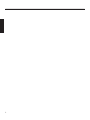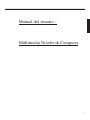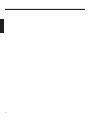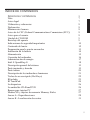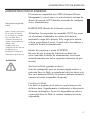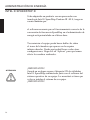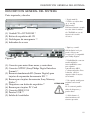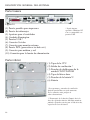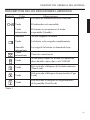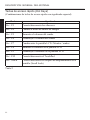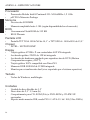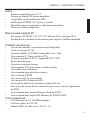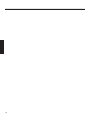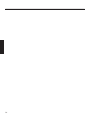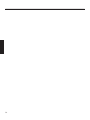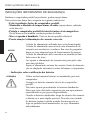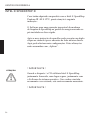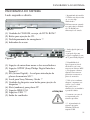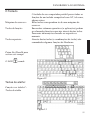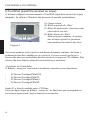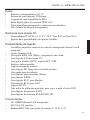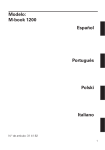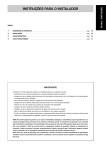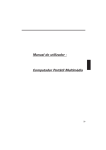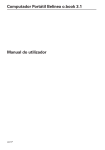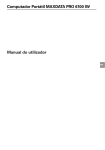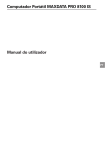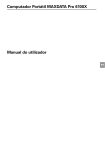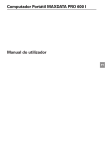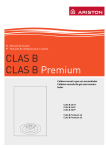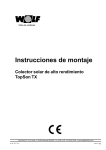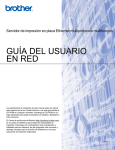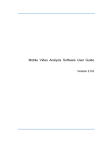Download Español Português
Transcript
Español Português Art. Nr: 311592 1 2 Manual del usuario - Multimedia Notebook Computer 3 4 ÍNDICE DE CONTENIDOS ÍNDICE DE CONTENIDOS Nota Aviso legal Utilización y referencias Declaración Máximo nivel sonoro Aviso de la CFC (Federal Communications Commission (FCC)) Aviso para el usuario Unidad de CD-ROM Reciclaje del aparato Indicaciones de seguridad importantes Contenido del envío Preparación para la puesta en marcha Instalación de la batería Alimentación Conexión del ordenador Administración de energía Intel ® SpeedStep ® Descripción general del sistema Parte izquierda y derecha Parte trasera Descripción de los indicadores luminosos Teclas de acceso rápido (Hot Keys) El teclado El TouchPad La disquetera La unidad de CD-Rom/DVD Ranura para tarjetas PC Medios SD y tarjetas de memoria Memory Sticks Anexo A - Especificaciones Anexo B - Localización de averías 5 7 7 8 8 8 8 8 9 9 10 12 13 14 15 16 17 18 19 19 20 21 22 23 24 26 26 27 27 28 31 5 6 Aviso La empresa se reserva el derecho de realizar cambios sin previo aviso en la información contenida en este documento. La información aquí contenida se publica exclusivamente con fines de referencia y en ningún caso puede constituir una base legal para la exigencia de responsabilidades y obligaciones al fabricante o distribuidor. Ni el fabricante ni el distribuidor se responsabilizan de los posibles errores o imprecisiones que pueda contener este documento. Asimismo, tampoco son responsables de los daños o pérdidas que puedan producirse por una utilización inadecuada de este manual. Ninguna parte de este documento o del software correspondiente puede ser reproducido, traducido o difundido sin el previo consentimiento del comerciante, el fabricante o los autores, a excepción de las copias de seguridad realizadas para uso propio. La utilización de la marca registrada de este producto está sujeta a las condiciones que aparecen en el manual de técnico ampliado que se incluye en el CD-ROM de controladores y programas de utilidades. Las marcas o nombres comerciales mencionados en este documento son marcas protegidas por los derechos de autor o marcas registradas de otras empresas. Estas se mencionan exclusivamente para su identificación, sin carácter de recomendación del producto o del fabricante. © Enero 2002 Aviso legal Puede encontrar otros avisos legales y condiciones en el manual técnico ampliado que se incluye en el CD-ROM de controladores y programas de utilidades (Utility-CD). Acrobat y el logotipo de Acrobat son marcas registradas de Adobe Systems Incorporated o de sus filiales. Las marcas comerciales están registradas en determinadas jurisdicciones. Intel y Pentium son marcas registradas de Intel Corporation. MS-DOS, Windows, Windows 95, Windows 98, Windows Me, Windows 2000, Windows XP y Windows NT son marcas registradas de Microsoft. Utilización y referencias Este manual del usuario contiene una introducción y las instrucciones necesarias para llevar a cabo los primeros pasos con su nuevo ordenador. Puede encontrar información más detallada para especialistas en el manual técnico ampliado en inglés. 7 Todas las referencias realizadas se refieren al CD-ROM de controladores y programas de utilidades suministrado que incluye el manual técnico detallado (en formato PDF), los controladores y programas de utilidades específicos para su ordenador portátil. Si desea instalar un sistema operativo distinto al mencionado en este documento, consulte la información correspondiente contenida en los archivos “ReadMe“ del CD-ROM. Además, consulte a su establecimiento especializado sobre la posibilidad de instalar cualquier otro sistema operativo en su ordenador portátil. El sistema operativo no se incluye en el CD-ROM de controladores y programas de utilidades. Nota: algunas o todas las configuraciones del sistema ya fueron realizadas con la entrega del equipo. En caso de que esto no sea así o de que se deban volver a configurar algunas partes del sistema, consulte las indicaciones correspondientes en el manual técnico ampliado que se incluye en el CD-ROM de controladores y programas de utilidades. Declaración: Este dispositivo cumple con la Norma de Emisión de Radiaciones EN 55022, la Norma Genérica de Inmunidad EN 50082-1 y la Norma EN 60950 de las directivas sobre baja tensión. La realización de cualquier modificación en el aparato no especificada por el fabricante puede causar que no se cumplan dichas normas. Para asegurar la compatibilidad electromagnética (EMV) tenga en cuenta las indicaciones de este manual. Máximo nivel sonoro: El nivel sonoro del lugar de trabajo es inferior a 55dB A. Aviso de la CFC (Federal Communications Commission (FCC)) Este dispositivo ha sido comprobado y cumple con las características de un dispositivo digital de la clase B de acuerdo con el Apartado 15 de las Normas de la CFC. 8 Aviso para el usuario: Este dispositivo ha sido probado adecuadamente y se han eliminado los parásitos radioeléctricos. No obstante tenga en cuenta lo siguiente para los cables externos de datos: en caso de que sea necesario reemplazar un cable de datos especificado por el fabricante, el usuario deberá asegurarse de que el cable y la calidad de apantallamiento corresponda con el original a fin de garantizar la protección adecuada frente a interferencias. Utilice solamente cables apantallados y aparatos periféricos con los mismos niveles de seguridad y comportamiento electromagnético que este producto. ¡La no observación de estas indicaciones puede causar que no se cumplan las normas arriba indicadas! Unidad de CD-ROM: La unidad de CD-ROM instalada en este ordenador es un producto láser de la clase 1. No abra el aparato y no mire directamente hacia el haz de luz, ni siquiera con instrumentos ópticos. Si esta unidad no ha sido dispuesta para la utilización simultánea con varios CD, asegúrese de utilizar solamente un CD. Reciclaje del aparato Garantía de reciclaje del fabricante: gracias a los materiales utilizados por el fabricante se garantiza un adecuado reprocesamiento o eliminación de residuos de este aparato. Es decir, su ordenador portátil es completamente reciclable. El embalaje de cartón y las demás partes de cartón del interior pueden desecharse siguiendo las normas aplicables para papel usado. 9 INDICACIONES DE SEGURIDAD INDICACIONES DE SEGURIDAD IMPORTANTES A pesar de que su ordenador portátil es muy robusto pueden producirse daños. A fin de evitar posibles daños, tenga en cuenta las siguientes indicaciones: • Evite exponer el ordenador portátil a fuertes sacudidas físicas. • Manténgalo alejado de grandes fuentes de calor y no lo exponga a las radiaciones directas del sol. • Proteja el ordenador portátil frente a las interferencias electromagnéticas. De esta manera también evitará una posible pérdida de datos. • No utilice el ordenador portátil cerca del agua y no lo exponga a ambientes húmedos. ¡Se trata de un aparato eléctrico! • Preste atención al tipo de corriente indicado. La fuente de alimentación utilizada deberá estar homologada. La fuente de alimentación necesita una alimentación eléctrica AVISO continua y sin interrupciones. Para más información consulte a su compañía eléctrica. La fuente de alimentación deberá disponer de un enchufe con toma de tierra. Nunca tire del cable para desconectar el equipo de la toma de corriente eléctrica. Hágalo tirando del enchufe. Desconecte la alimentación eléctrica externa (fuente de alimentación o adaptador para corriente) antes de limpiar el ordenador. • Indicaciones para la utilización de la batería ATENCIÓN 10 Utilice solamente la batería suministrada con el ordenador. Cargue la batería estando ésta insertada en el ordenador. No intente reparar usted mismo una batería defectuosa. Acuda a un establecimiento especializado o a personal técnico para reparar la batería. Conserve la batería averiada en un lugar seguro, fuera del alcance de los niños, y deséchela lo antes posible. Proceda con especial atención. Existe peligro de explosión si se expone la batería al fuego o en caso de una manipulación o eliminación inadecuada de ésta. INDICACIONES DE SEGURIDAD Este aparato está equipado con una batería reciclable. No se permite desechar la batería junto con la basura doméstica. En caso de preguntas sobre cómo desechar correctamente las baterías, solicite información a la empresa o servicio responsable de la recogida de basura de su localidad. Indicaciones para la pila del reloj del sistema AVISO Cuidado: existe peligro de explosión en caso de una sustitución inadecuada de la pila. Sustituya la pila sólo por una pila recomendada por el fabricante o por una pila de las mismas características. Deseche la pila siguiendo las indicaciones del fabricante. Mantenimiento ¡No se ocupe usted mismo del mantenimiento del ordenador! Puede perder su derecho de garantía, además de exponer el equipo y exponerse usted mismo a una descarga eléctrica. En caso de que sea necesario llevar a cabo tareas de mantenimiento, acuda a personal técnico cualificado. Desconecte el ordenador de la alimentación eléctrica. Acuda a personal técnico cualificado en caso de que aparezcan los siguientes problemas: AVISO - La fuente de alimentación o el cable de corriente eléctrica está dañado o raído. Se ha derramado líquido sobre el ordenador. El ordenador no funciona correctamente a pesar de seguir las instrucciones de uso. El ordenador se ha caído o la carcasa a sufrido daños. Limpieza No utilice productos limpiadores directamente sobre el ordenador. Utilice un trapo suave y limpio. No utilice limpiadores volátiles (destilados del petróleo) o abrasivos. 11 CONTENIDO DEL ENVÍO CONTENIDO DEL ENVÍO Asegúrese de que no falte ninguna pieza antes de iniciar la instalación del ordenador portátil. El ordenador portátil se suministra con las piezas que se indican a continuación. En caso de que falte alguna de estas piezas, acuda a su distribuidor o servicio técnico. • Ordenador portátil • Batería Desembale en primer lugar. • CD de utilidades, incl. Intel ® SpeedStep ® • Fuente de alimentación • Cable de alimentación • Manual del usuario • Unidad de CD o DVD-ROM (integrada) • Disquetera • Cable para el módem No tire el embalaje original. En caso de tener que enviar el aparato para la reparación de averías o ampliaciones, utilice el embalaje original. 12 PREPARACIÓN PARA LA PUESTA EN MARCHA PREPARACIÓN PARA LA PUESTA EN MARCHA Antes de poner en marcha por primera vez el equipo debería familiarizarse con cada uno de los componentes del sistema. Deslice el pasador de la tapa A de la pantalla hacia la izquierda para abrir la pantalla. À Á Á À Pasador Indicadores luminosos: Encendido Estado de la batería Tiene un e-mail nuevo Figura 1 À Á Â Ã Ä À Â Ã Á Ä Å Â Æ Ç Figura 2 È É Pantalla LCD Indicadores luminosos Altavoz Tres teclas de acceso directo Indicadores luminosos de estado: Acceso al disco duro Numlock (bloqueo del teclado numérico) Capslock (bloqueo de mayúsculas) Scroll - Lock (bloqueo de desplazamiento de la pantalla) Å Botón de ENCENDIDO/ APAGADO (Si pulsa brevemente el botón -durante menos de 1 seg.- mientras el sistema se encuentre en funcionamiento, activará el modo de "suspendido“) Æ Teclado Ç TouchPad y botones È Cubierta intercambiable É Micrófono incorporado 13 PREPARACIÓN PARA LA PUESTA EN MARCHA INSTALACIÓN DE LA BATERÍA En el envío del ordenador portátil se incluye la batería. La batería sólo está cargada en parte. Saque la batería del envoltorio. A continuación, deslice la batería en el interior del compartimento con la parte escrita hacia abajo (Figura 3). Cuando encaje la batería (oirá un breve clic), vuelva a montar la tapa (Figura 4). Las pestañas laterales encajarán con facilidad simplemente con presionar sobre cada una de ellas. Figura 3 Primero un lado y después el otro. · Para el desmontaje: retire la tapa tirando de ella con la punta de los dedos por la altura de la tecla espaciadora y la tecla "Alt“, primero hacia usted y seguidamente hacia arriba. Cuando se desencajen los pasadores podrá tirar de la tapa hacia delante (Figura 5). Figura 4 Ahora puede empezar a cargar la batería. 14 Figura 5 PREPARACIÓN PARA LA PUESTA EN MARCHA ALIMENTACIÓN El ordenador puede alimentarse a través de la batería o la corriente eléctrica. Para la primera puesta en marcha utilice la fuente de alimentación. Utilice solamente la fuente de alimentación suministrada con el equipo. Una fuente de alimentación incorrecta puede ocasionar daños en el ordenador. AVISO La fuente de alimentación no puede repararse. ¡NUNCA ABRA LA FUENTE DE ALIMENTACIÓN! El ordenador portátil está equipado con un cable y una fuente de alimentación universal autosensitiva. La fuente de alimentación puede funcionar bajo una tensión constante deseada de entre 100 y 240 voltios. Tan pronto como conecte el ordenador portátil a la toma de corriente eléctrica a través de la fuente de alimentación se encenderá el indicador luminoso de Encendido de la parte frontal del ordenador. Para utilizar la fuente de alimentación: 1. Conecte el cable a la fuente de alimentación. 2. Conecte la fuente de alimentación al conector de entrada de corriente alterna DC IN en la parte trasera del ordenador. 3. Conecte el cable de alimentación al enchufe de la toma de corriente. Siga los siguientes pasos para alcanzar la capacidad de carga máxima de la batería: · Introduzca la batería (tal como se describe en la página 14). · Conecte la fuente de alimentación (tal como se describe en la página 15). · Asegúrese de que el tiempo de carga de la batería sea de cuatro horas con el ordenador apagado, y de seis horas con el ordenador encendido. Es imprescindible que al utilizar la batería por primera vez la recargue completamente. ¡No desconecte el ordenador portátil de la fuente de alimentación hasta que no haya recargado completamente la batería! ¡PELIGRO DE MUERTE! AVISO Figura 6 15 PREPARACIÓN PARA LA PUESTA EN MARCHA CONEXIÓN DEL ORDENADOR Figura 7 Nota: apague siempre el ordenador bajo un sistema Windows del siguiente modo: haga clic en el botón de Inicio. Seleccione la opción "Apagar el sistema“ y a continuación haga clic en "Aceptar“. De este modo evitaremos posibles problemas en el disco duro o en el sistema operativo. 16 De este modo se finalizan los trabajos previos para la puesta en marcha. Para encender el ordenador, mantenga pulsado el interruptor de encendido durante un segundo. Con el ordenador encendido, el interruptor de encendido permite desempeñar otras funciones. Si mantiene pulsado el interruptor de encendido durante un segundo el ordenador pasará al modo suspendido (Standby). Volviendo a pulsar el botón o accionando cualquier tecla del teclado el ordenador abandonará el modo Standby. Si mantiene pulsado el interruptor durante más de 4 segundos apagará el ordenador. Consejo: en caso de que no responda un programa o el sistema, pulse al mismo tiempo la siguiente combinación de teclas: Ctrl + Alt + Delete. En el mejor de los casos conseguirá finalizar solamente la tarea que no responde o reiniciar el ordenador (reinicio del sistema). Si a pesar de todo no consigue restablecer el sistema, mantenga pulsado el interruptor durante más de 4 segundos para apagar el ordenador. Ahora puede volver a arrancar el ordenador normalmente. ADMINISTRACIÓN DE ENERGÍA ADMINISTRACIÓN DE ENERGÍA Nota para la tarjeta PC Card. El sistema es compatible con APM (Advanced Power Managment) y con el nuevo (y más eficiente) sistema de ahorro de energía ACPI (Interfaz avanzado de configuración y alimentación). HARDWARE (Estado de la batería y avisos) Nunca extraiga una tarjeta PC mientras el sistema se encuentre en el modo Save-to-Disk. De lo contrario desactivará la ranura correspondiente y, debido a una modificación de la configuración del sistema, podrían aparecer problemas al arrancar el ordenador la próxima vez. ATENCIÓN Al finalizar la autoprueba de encendido POST tras arrancar el sistema, el indicador de estado de la batería mostrará la carga de la batería. Si la carga de la batería es baja, parpadeará el icono. Guarde todos los trabajos y conecte la fuente de alimentación. Estado de carga baja y modo SUSPEND En caso de que la carga de la batería sea baja (sin estar conectada la fuente de alimentación) se activará automáticamente una de las siguientes funciones de protección: Sin Save-to-Disk (guardar en disco) Si no ha configurado para su sistema ningún archivo o partición Save-to-Disk, se guardarán todos los datos actuales en la memoria RAM y el sistema cambiará automáticamente al modo suspendido (Suspend). Con Save-to-Disk Los datos se guardan en el archivo o partición previsto del disco duro. Seguidamente el ordenador se desconecta de manera automática. Si no está disponible un archivo o partición Save-to-Disk, el sistema cambiará al modo suspendido. 17 ADMINISTRACIÓN DE ENERGÍA INTEL ® SPEEDSTEP ® Si ha adquirido un producto con un procesador con tecnología Intel ® SpeedStep Pentium III -M ®, tenga en cuenta también que: el software necesario para el funcionamiento correcto de la conversión de frecuencia SpeedStep en el administrador de energía está preinstalado en el disco duro. Tras reiniciar el equipo puede hacer doble clic sobre el icono de la bandera que aparece en la esquina inferior derecha. Desde aquí podrá llevar a cabo otras configuraciones. Haga clic en "Aplicar“ para que tomen efecto los cambios realizados. ATENCIÓN 18 ¡IMPORTANTE! Guarde en un lugar seguro el disquete/CD de utilidades Intel ® SpeedStep suministrado junto con el software del sistema operativo de su equipo. Lo necesitará si tiene que volver a instalar el sistema de su equipo. ¡IMPORTANTE! DESCRIPCIÓN GENERAL DEL SISTEMA DESCRIPCIÓN GENERAL DEL SISTEMA Parte izquierda y derecha Á À Ã Figura 8 * Según modelo. *² Utilice un objeto fino (p. ej. un clip enderezado). Utilizar solamente cuando necesite abrir la unidad de CD-ROM en caso de ausencia de tensión eléctrica. Â (1) Unidad CD o DVD-ROM * (2) Botón de expulsión del CD (3) Desbloqueo de emergencia *² (4) Indicador de acceso Æ Ä À Á Figura 9 Â Ã Å Ç È (1) Conector para micrófono mono y auriculares (2) Conector S/PDIF (Sony/Philips Digital Interface Format) * (3) Ranura estandarizada SD (Secure Digital) para tarjetas de expansión de memoria SD *² (4) Ranura para tarjetas de memoria Sony Memory Sticks *² ATENCIÓN (5) Disquetera con botón de expulsión *³ (6) Ranura para tarjetas PC Card (7) Conector IEEE 1394 (8) Puertos USB ** (9) Salida del ventilador * Óptico y coaxial. Salida digital en la que puede conectar un receptor AC-3 compatible para Dolby Digital. *² Posibilidad de conectar medios digitales intercambiables como para algunos reproductores MP-3 y cámaras digitales. Para retirarlos, vuelva a empujar sobre la tarjeta de memoria. *³ No expulse un disquete mientras está siendo leído. De lo contrario podría dañar la disquetera y perder datos. ** Sólo durante el funcionamiento del sistema operativo. 19 DESCRIPCIÓN GENERAL DEL SISTEMA Parte trasera À Á Â Figura 10 Ä Å Ã Â Æ (1) Puerto paralelo para impresora (2) Puerto de infrarrojos (3) Apertura para el ventilador (4) Candado Kensington (5) Puertos USB * (6) Conector S-vídeo (7) Conector para monitor externo (8) Puerto PS/2 (para ratón o teclado ext.) (9) Conector para módem y red (10) Conexión para la fuente de alimentación Ç È É * Según sistema operativo. Windows NT 4 no es compatible con puertos USB. Parte inferior Á Â À Ä Ã Figura 11 20 Å Ä (1) Tapa de la CPU (2) Salida de ventilación * (3) Pasador de desbloqueo de la unidad CD/DVD-ROM (4) Tapa del disco duro (5) Pasador de la batería*2 (6) Batería * Las aperturas y entradas de ventilación deberán quedar libres en todo momento. De lo contrario existe peligro de sobrecalentamiento. *² Desmontaje de la batería: Empuje hacia la derecha el pasador interior. Mientras mantiene pulsado el pasador exterior por el lado derecho, saque hacia fuera la batería. DESCRIPCIÓN GENERAL DEL SISTEMA DESCRIPCIÓN DE LOS INDICADORES LUMINOSOS Símbolo Color Amarillo Observaciones La fuente de alimentación está conectada Verde El ordenador está encendido Verde intermitente El sistema se encuentra en el modo suspendido (Standby) Amarillo Se está cargando la batería Verde La batería se ha cargado completamente Amarillo intermitente Verde intermitente La carga de la batería es demasiado baja Tiene un e-mail nuevo Verde Se enciende cuando se accede a la unidad de disco flexible, disco duro o al CD-ROM Verde Está activado el bloqueo del teclado numérico (Num Lock) Verde Está activado el bloqueo de mayúsculas (Caps Lock) Verde Está activado el bloqueo de desplazamiento de la pantalla (Scoll Lock) Tabla 1 21 DESCRIPCIÓN GENERAL DEL SISTEMA Teclas de acceso rápido (Hot Keys) (Combinaciones de teclas de acceso rápido con significado especial) Teclas Fn + F3 Significado Conecta/desconecta los altavoces Fn + F4 Cambia al modo de ahorro de energía Fn + F5 Aumenta el volumen del sonido Fn + F6 Disminuye el volumen del sonido Fn + F7 Cambia entre la pantalla LCD / Monitor / ambos Fn + F8 Aumenta el contraste de la pantalla LCD Fn + F9 Disminuye el contraste de la pantalla LCD Fn + F12 Conecta/desconecta el TouchPad Fn + ScrLk Conecta/desconecta el bloqueo de desplazamiento de la pantalla (Scroll Lock) Tabla 2 22 DESCRIPCIÓN GENERAL DEL SISTEMA El teclado Máquina de escribir Teclas de función - Teclas especiales - El teclado de su ordenador portátil realiza todas las funciones de un teclado compatible AT normal, así como algunas funciones especiales: Estas teclas se corresponden con las de una máquina de escribir. Muchos sistemas operativos (y aplicaciones) permiten realizar funciones especiales con estas teclas. Encontrará información más detallada sobre este punto en el manual correspondiente. Con estas teclas (y combinaciones de teclas) se ejecutan algunas funciones del hardware. Pulse Fn+F11 para activar esta área del teclado. El LED se ilumina. Figura 12 Teclas de acceso rápido (Hot Keys): Puede ver las funciones en la Tabla 2 - Teclas de acceso rápido (Hot Keys). Figura 13 23 DESCRIPCIÓN GENERAL DEL SISTEMA El TouchPad El sistema habilita automáticamente el TouchPad incorporado. En caso de que utilice Windows no debe instalarse ningún controlador para poder ejecutar las funciones básicas. (1) (2) (3) À Á Â Ã Zona sensible del TouchPad. Botón izquierdo del "ratón“. Tecla basculante - funciona como la ruedecilla del ratón. (4) Botón derecho del "ratón“. Nota para zurdos: la mayoría de los sistemas operativos permiten un cambio de los botones del ratón. Figura 14 Nuestros productos se encuentran en continuo desarrollo para ofrecerle el máximo rendimiento. Por este motivo, en el CD de utilidades hemos añadido un nuevo controlador del TouchPad. Este le ofrece otras funciones, además de las ya disponibles. · Instalación del controlador: En los siguientes directorios encontrará el archivo „setup.exe“ para la instalación: - D:\Drivers\Touchpad\Win2000 D:\Drivers\Touchpad\Win9X D:\Drivers\Touchpad\Winnt4 D:\Drivers\Touchpad\WinXP D: es la letra de la unidad para el CD- Rom. Haga doble clic en el archivo „setup.exe“ del directorio correspondiente de su sistema operativo. Siga las indicaciones que aparecen en pantalla. 24 DESCRIPCIÓN GENERAL DEL SISTEMA · Funciones adicionales Sensibilidad al tacto Función scroll en el lateral de TouchPad Zonas para pulsación Funciones de las teclas Otras funciones Configuración del TouchPad y de los botones El TouchPad y las funciones de cada uno de los botones pueden configurarse a través del icono del TouchPad ubicado en la esquina inferior derecha de la pantalla. Puede activar/desactivar el TouchPad mediante la combinación de teclas Fn + F12. Si desea conectar un ratón externo (PS/2 ó USB) le aconsejamos que, para evitar la aparición de errores, desactive el TouchPad. ATENCIÓN ¡Sólo los aparatos USB y las tarjetas PCMCIA deben instalarse y extraerse durante el funcionamiento! ATENCIÓN ¡Todos los demás periféricos SÓLO deben conectarse o desconectarse del ordenador cuando éste se encuentre apagado! 25 DESCRIPCIÓN GENERAL DEL SISTEMA La disquetera El ordenador está equipado con una unidad de disco flexible 3,5“ de 1,44 MB. Normalmente ésta se denomina unidad „A:“. ATENCIÓN No expulse un disco mientras está siendo leído. De lo contrario podría dañar la unidad lectora y perder datos. Figura 15 Para utilizar un disquete debe introducirlo con la etiqueta hacia arriba en la unidad. El disquete encaja. Para extraerlo pulse el botón de expulsión situado en la parte derecha superior de la unidad. La unidad de CD-Rom/DVD Para insertar un CD pulse el botón de expulsión de la parte frontal de la unidad. Ponga el disco (con la cara de la etiqueta hacia arriba) en la bandeja abierta de la unidad y empújelo suavemente hasta encajarlo. Empuje la bandeja del CD hasta que encaje y se cierre. Ahora ya puede Figura 16 leer el CD. Algunos CD son autoejecutables. De manera que algunos programas de instalación o CDs de audio se ejecutarán automáticamente al insertar el CD. 26 DESCRIPCIÓN GENERAL DEL SISTEMA Ranura para tarjetas PC El ordenador dispone de dos ranuras para tarjetas PC. Son ranuras para PCMCIA 3,3V/ 5V/ 12 V, 2 piezas del tipo II ó una del tipo III. PC tipo III Las tarjetas sólo encajan en la ranura inferior. Para insertar una tarjeta PC deslícela en la ranura deseada hasta que encaje. Para retirarla pulse el botón de expulsión situado junto a la ranura. Figura 17 Medios SD y tarjetas de memoria Memory Sticks Los medios SD y las tarjetas de memoria Memory Sticks se introducen en la ranura correspondiente hasta que encajan. En el Escritorio aparecerán ambos como Dispositivos removibles y pueden escribirse, leerse o borrarse. ¡No retire las tarjetas SD o Memory Sticks durante el acceso de escritura ya que podría perder datos! Para extraer dichas tarjetas simplemente presione sobre su parte frontal para que se expulsen. Figura 18 Figura 19 27 ANEXO A - ESPECIFICACIONES Procesador • • Procesador Mobile Intel® Pentium® III - M 866MHz- 1,2 GHz µFCPGA Memoria Package • • Dos zócalos SODIMM Memoria ampliable hasta 1 GB (según disponibilidad en el mercado) • • Una memoria Flash ROM de 512 KB BIOS Phoenix • Pantalla TFT XGA 1024x768 de 14,1“ o TFT SXGA+ 1400x1050 de 15,0“ • INTEL - M FW82830MP • • • Tarjeta gráfica ATI M6- P con controlador AGP 4X integrado Acelerador gráfico 2D/3D de 128 bit integrado Acelerador de hardware ampliado para reproducción de DVD (Motion Compensation engine y IDCT) Tarjeta gráfica 100% compatible con DirectX 8 Memoria DDR SGRAM de 32 MB integrada Monitor para visualización dual (si es soportado por el sistema operativo) Memoria BIOS Pantalla LCD Chipset Display • • • Teclado • Teclas de Windows, multilingüe Unidades • • • • 28 Unidad de disco flexible de 3,5“ Disco duro de 2,5“ 9,5 mm (h) Compartimento para CD- ROM (24x) o DVD-ROM y CD-RW 8X opcionales Soporta modo maestro IDE, modo PIO 4 / ATA-33/ 66/ 100 (Ultra DMA) ANEXO A - ESPECIFICACIONES Audio • • • • • • Interfaz compatible para AC‘97 Sistema de sonido 3D estéreo ampliable Compatible con Sound Blaster PRO Salida digital S/PDIF AC3 óptica y coaxial Micrófono mono incorporado y salida para auriculares Altavoces estéreo integrados Ranura para tarjetas PC • • Dos ranuras PCMCIA 3,3V/ 5V/ 12V del tipo II x2 o del tipo III x1 Posibilidad de conexión de dos ranuras para tarjetas CardBus ampliable Posibles conexiones • • • • • • • • • • • • • • • • • Touch Pad instalado (con función scroll integrada) Cuatro conexiones USB Un puerto IEEE 1394 (Mini) compatible con i. Link Una conexión S- Video (salida de TV) Un puerto paralelo (LPT1), compatible ECP / EPP Puerto de infrarrojos Conexión a monitor externo Una conexión PS/2 para ratón o teclado externo Una salida para auriculares Una conexión para micrófono (mono) Una conexión S/PDIF Un conector RJ-11 para módem Un conector RJ-45 para red LAN Conexión de entrada de corriente continua (DC In) Tres teclas de acceso directo instaladas para www, e-mail y reproductor de DVD Una conexión para tarjetas Memory Stick de SONY Una conexión para tarjetas SD Memory de PANASONIC • • • LAN Ethernet de 10/ 100 MB integrado LAN sin cables de 802.11b Módem MDC de 56K con V. 90 & V. 92 Comunicaciones 29 ANEXO A - ESPECIFICACIONES Administración de energía • • • • Soporta ACPI v1.0b /APM v1.2 Soporta modo "Suspend to RAM“ Soporta modo "Suspend to disk“ Modo de ahorro de energía para batería con baja carga Energía • Adaptador de corriente alterna: entrada de 100~ 240 V, 50~ 60 Hz; Corriente continua: salida de 20V/ 3,25 A. • Soporta batería intercambiable Smart Li- Ion de 80 W Indicadores • Indicadores LED (HDD, Power ON/ AC IN/ modo Suspend, carga de la batería/batería cargada, e-mail, Num Lock, Caps Lock, Scroll Lock) Compatibilidad electromagnética (EMV) y seguridad • Clase B, CE, VCCI, C- TICK, BSMI, UL, CUL, TUV, CB Certificación del software • Logotipo de MICROSOFT WHQL y WINKEY, MACROVISION Entorno • • • Temperatura • En funcionamiento: 5 C°~ 35 C° • Almacenado: -20 C° ~ 60 C° • Humedad del aire En funcionamiento: 20% ~ 80% Apagado: 10% ~ 90% Dimensiones • • Anchura, 313 mm; profundidad, 272 mm; altura, 43mm- Pantalla LCD de 14.1“ Anchura, 331 mm; profundidad, 272 mm; altura, 45 mm- Pantalla LCD de 15,0“ Peso • • 30 2,8 kg sin batería con pantalla LCD de 14,1“ 2,95 kg sin batería con pantalla LCD de 15“ ANEXO B - LOCALIZACIÓN DE AVERIAS LOCALIZACIÓN Y ELIMINACIÓN DE AVERÍAS Cuando tenga algún problema al trabajar con su ordenador, trate de solucionarlo en primer lugar con la ayuda de la información que sigue a continuación. Si no puede solucionar el problema diríjase al manual técnico (en el CD-ROM de controladores y programas de utilidades) para más información. Si el problema persiste, desconecte el sistema durante algunos minutos y vuelva a conectarlo. Todos los datos que no se hubieran guardado se perderán, pero probablemente el sistema volverá a funcionar. Diríjase a su distribuidor o al servicio de atención al cliente. A pesar de pulsar el botón de encendido el ordenador no arranca Posible problema: no ha instalado la batería o se ha instalado incorrectamente. Nota: el indicador de encendido no se enciende. Solución del problema: o Asegúrese de que la batería se encuentra en su sitio y está instalada correctamente. o Asegúrese de que los contactos de la batería están en contacto directo. o Conecte el ordenador portátil a la fuente de alimentación, de este modo se cargará la batería (siempre que se encuentre instalada). Posible problema: estado de carga baja de la batería. Nota: el indicador de la batería parpadea. Solución del problema: Conecte el ordenador a la fuente de alimentación. Si el sistema no arranca de este modo, desconecte el ordenador y, a continuación, reinícielo. 31 ANEXO B - LOCALIZACIÓN DE AVERIAS El indicador de la pantalla no funciona Posible problema: el modo de ahorro de energía está activado. Nota: el indicador del modo suspendido (Suspend) parpadea. Solución del problema: o Pulse la combinación de teclas Fn + F4. Posible problema: la pantalla no está ajustada correctamente. Solución del problema: o Pulse la combinación de teclas Fn + F7; si fuese necesario, varias veces. o Si hay un monitor externo conectado, enciéndalo. Posible problema: en el sistema hay configurado un tipo de monitor distinto al que está utilizando. Solución del problema: o Pulse la combinación de teclas Fn + F7. o Si hay un monitor externo enchufado conéctelo a una fuente de alimentación y enciéndalo. Compruebe los ajustes del brillo y contraste (en el manual técnico encontrará más información sobre este tema). El sistema no sigue funcionando Posible problema: la función de ahorro de energía está activada. Nota: la pantalla se desconecta. Solución del problema: o Pulse la combinación de teclas Fn + F4 o pulse la tecla de encendido en caso de que todos los indicadores de estado estén apagados. Posible problema: un fallo en el software ha hecho que el sistema no responda. 32 ANEXO B - LOCALIZACIÓN DE AVERIAS Solución del problema: o En el manual del sistema operativo encontrará más información. o Si no puede solucionar el problema reinicie el sistema. ¡Al hacer esto perderá todos los datos que no haya guardado! Si esto tampoco funciona desconecte el ordenador durante unos minutos y vuelva a conectarlo. Avisos Cada vez que se arranque el sistema se efectuará una autoprueba (POST). Si se detectara un fallo, el sistema mostrará un mensaje de fallo que describe brevemente la causa del fallo. En el manual técnico encontrará información más detallada. 33 34 Manual do usuário - Computador Portátil Multimédia 35 36 Índice Índice Indicação Indicações Legais Utilização & Referências Explicação: Nível de Potência Sonora Observação da Federal Communications Commisson (FCC) Indicação para o Operador Unidade de CD- ROM Devolução do Aparelho Indicações importantes de Segurança Fornecimento A Preparação Colocação da Bateria Hardware de Alimentação eléctrica Ligar o Computador Gestão de Energia Intel ® SpeedStep ® Panorâmica do Sistema Lado esquerdo e direito Lado traseiro e inferior Explicação dos Indicadores LED Teclas de atalho O Teclado O Touchpad (superfície sensível ao toque) A Unidade de Disquetes A Unidade de CD-Rom /DVD O slot (ranhura) para Placas PC Meios SD e Memórias Anexo A - Especificações Anexo B - Detecção e Solução de Erros 37 39 39 39 40 40 40 40 41 42 42 44 45 46 47 48 49 50 51 51 52 53 54 55 56 58 58 59 59 60 63 37 38 Indicação A firma reserva o direito de efectuar alterações neste documento sem qualquer aviso prévio. As informações constantes neste mesmo documento, servem exclusivamente para efeitos de referência e não representam qualquer base para fazer valer as obrigações por parte do fabricante ou por parte do representante intermediário. Nem o fabricante ou o representante intermediário se responsabilizam por erros ou por inexactidões eventualmente constantes neste documento. Não será assumida qualquer responsabilidade por danos, ou seja, por prejuízos, os quais possam resultar de uma utilização imprópria deste manual. Nenhuma parte deste documento e do Software ao qual pertence, pode ser copiada, traduzida ou distribuída, sem uma autorização prévia do representante especializado, do fabricante ou dos autores. Encontram-se excluídas, deste regulamento, as cópias de segurança para utilização própria. A utilização de marcas registadas, deste produto, encontra-se submetida às condições que se encontram no manual técnico ampliado e no CD-ROM de controladores do aparelho e de programas auxiliares. Marcas ou nomes de produtos mencionadas neste documento são possivelmente nomes ou marcas registadas protegidas por empresas terceiras. Estas são somente mencionadas por motivos de identificação e não possuem qualquer carácter recomendatório em relação ao produto ou em relação ao fabricante. © Janeiro 2002 Indicações Legais Pode encontrar mais indicações legais e determinações no manual técnico ampliado no CD-ROM de controladores do aparelho e de programas auxiliares (CD Utilitário). Acrobat e o logótipo Acrobat são marcas registadas da Adobe Systems Incorporated ou das suas empresas afiliadas. As marcas registadas encontram-se eventualmente registadas em determinadas jurisdições. Intel e Pentium são marcas registadas da Intel Corporation. MS-DOS, Windows, Windows 95, Windows 98 , Windows Me, Windows 2000, Windows XP e Windows NT são marcas registadas da Microsoft. 39 Utilização & Referências Este manual do usuário permite uma introdução e serve como instrução para os primeiros passos com o seu novo computador. Informações mais detalhadas para especialistas podem ser consultadas no manual técnico ampliado em inglês. Todas as referências, referem-se ao CD-ROM de controladores do aparelho e de programas auxiliares, o qual contém o manual técnico ampliado (no formato de Adobe Acrobat), controladores e programas auxiliares especiais para o seu computador portátil. Caso pretenda utilizar um sistema operativo, o qual não se encontra mencionado nestes documentos, pode consultar a respectiva informação nos ficheiros „ReadMe“, os quais se encontram no CD-ROM. Adicionalmente consulte o representante especializado, de forma a garantir que o sistema operativo desejado possa ser utilizado no seu computador portátil. O sistema operativo não se encontra incluído no CD-ROM de controladores do aparelho e de programas auxiliares. Indicação: Algumas ou todas as configurações do sistema eventualmente já tenham sido efectuadas. Caso este não seja o caso, ou seja, caso o sistema precise de ser parcialmente configurado, consulte as indicações necessárias no manual técnico ampliado no CD-ROM de controladores do aparelho e de programas auxiliares. Explicação: Este aparelho corresponde à norma de produto para emissão de interferência EN 55022, da norma fundamental para influência de interferência EN 50082-1 e à norma EN 60950 da directiva de baixa tensão. O cumprimento destas normas não será garantida em caso de uma alteração no aparelho, a qual não tenha sido efectuada com o consentimento do fabricante. Para garantir a compatibilidade electromagnética (EMV), respeite as indicações mencionadas no manual. Nível de Potência Sonora: O nível de potência sonora, relacionado ao lugar de trabalho, é menor do que 55dB A. 40 Observação da Federal Communications Commisson (FCC) Este aparelho foi testado e considerado de acordo com as imposições para um aparelho digital da classe B de acordo com a parte 15 das prescrições FCC. Indicação para o Operador: Este aparelho foi suprimido de interferências, de forma radiotécnica, e testado. No entanto, nos cabos externos de dados, deve prestar atenção ao seguinte: Caso seja necessária uma substituição dos cabos de dados especificados pelo fabricante, o usuário deve garantir, para uma supressão impecável de interferências, que o cabo de substituição e a qualidade da blindagem correspondam ao cabo original. Utilize somente condutas blindadas e aparelhos externos, os quais sejam idênticos ao produto presente, em relação ao nível de segurança e ao comportamento EMV. Caso isso não seja respeitado, a conformidade com as normas a. m. não pode ser garantida! Unidade de CD- ROM: Na unidade de CD- ROM incorporada, trata-se de um produto laser da classe 1. Não abra o aparelho e não olhe directamente para o raio, mesmo com instrumentos ópticos. Caso a unidade não seja expressamente indicada para uma utilização simultânea de vários CD‘s, então, coloque sempre apenas um CD na mesma. Devolução do Aparelho Oferecemos uma garantia de devolução: Devido aos materiais que utilizamos, torna-se possível uma recuperação, ou seja, uma eliminação devida. Isto é, o seu computador portátil é completamente reciclável. A caixa da embalagem e todos os interiores da mesma, podem ser colocados junto ao papel para reciclagem. 41 INDICAÇÕES DE SEGURANÇA INDICAÇÕES IMPORTANTES DE SEGURANÇA Embora o computador portátil seja robusto, podem surgir danos. Para evitar estes danos deve respeitar às seguintes indicações: • Evite trepidações fortes do computador portátil. • Mantenha-o afastado de temperaturas elevadas (aquecedores, radiação solar directa). • Proteja o computador portátil de interferências electromagnéticas. Desta forma evita também eventuais perdas de dados. • Não o exponha à humidade. Trata-se de um aparelho eléctrico! • Preste atenção à alimentação de corrente correcta. AVISO A fonte de alimentação utilizada deve estar homologada. A fonte de alimentação necessita de uma alimentação de corrente sem oscilações e contínua. Em caso de perguntas dirija-se à sua empresa lugar de fornecimento de energia. A fonte de alimentação deve encontrar-se munida de uma ficha com o fio terra. Ao separar a alimentação da corrente não puxe pelo cabo, mas sim pela ficha. Separe a alimentação externa da corrente (fonte de alimentação ou adaptador automático) antes de limpar o computador. • Indicações sobre a utilização das baterias ATENÇÃO 42 Utilize exclusivamente baterias recomendadas para este computador. Carregue as baterias somente através do computador portátil. Não tente reparar pessoalmente as baterias danificadas. Deixe que seja efectuada a reparação por um representante especializado ou por pessoal especializado. Guarde as baterias danificadas longe do alcance das crianças e elimine-as o mais rápido possível. Proceda com cuidado. As baterias podem explodir quando forem expostas ao fogo ou quando forem manuseadas, ou seja, eliminadas indevidamente. INDICAÇÕES DE SEGURANÇA O aparelho que adquiriu encontra-se equipado com uma bateria. A bateria é reciclável. Não é permitido eliminar a bateria em lixo doméstico. Em caso de perguntas sobre uma devida eliminação, dirija-se a uma empresa de recolha de lixo. AVISO AVISO Indicação sobre a bateria do relógio do sistema Cuidado: Em caso de substituição indevida da bateria existe perigo de explosão. Substitua a bateria somente por uma bateria recomendada pelo fabricante, ou seja, por uma bateria de tipo de construção idêntico. Elimine a bateria de acordo com as instruções do fabricante. Manutenção Não efectue pessoalmente a manutenção do seu computador! Poderá perder os direitos de garantia e expõe-se, a si e ao aparelho, ao perigo de choques eléctricos. Em caso de necessidade de manutenção, dirija-se ao pessoal especializado qualificado. Separe o computador da alimentação da rede. Em caso dos seguintes problemas, dirija-se a pessoal especializado qualificado: - A fonte de alimentação ou o cabo de alimentação estão danificados, ou seja, apresentam desgaste. - Entrou líquido no computador. - O computador não funciona devidamente, mesmo sendo operado devidamente. - O computador sofreu uma queda ou foi danificado. Limpeza Não aplique directamente produtos de limpeza no computador. Utilize somente um pano com textura suave e limpo. Não utilize produtos de limpeza voláteis (destilados de petróleo) ou ásperos 43 FORNECIMENTO FORNECIMENTO Antes de iniciar a instalação do seu computador portátil, certifique-se da presença de todas as peças. No caso de faltar qualquer peça do fornecimento a seguir discriminado, dirija-se imediatamente ao seu representante especializado. • Computador portátil Desembalar primeiro • Bateria • CD utilitário incl. Intel ® SpeedStep ®. • Fonte de alimentação • Cabo de alimentação • Manual • Unidade de CD-ROM ou de DVD- ROM (incorporado) • Unidade de disquetes • Cabo para Modem Caso necessite de enviar o aparelho para reparação ou para preparação, deve utilizar a embalagem original. Portanto, mantenha a embalagem bem guardada. 44 A PREPARAÇÃO A PREPARAÇÃO Antes da primeira colocação em funcionamento deve familiarizar-se com os componentes individuais do seu sistema. Mova o fecho deslizante (1) para a direita e abra o monitor. À Á Á Fecho deslizante Indicadores LED: Estado da alimentação Estado da bateria Entrou correio novo À Figura 1 À Á Â Ã Ä À Â Ã Á Å Ä Å Â Æ Æ Ç Ç Figura 2 È É È É Monitor LCD Indicadores LED Alto-falantes Três teclas de atalho LED‘s de estado Acesso ao disco rígido Numlock Capslock Scroll - Lock Botão de LIGAR/DESLIGAR (Um breve pressionamento menor do que 1seg. - com o sistema em funcionamento, activa o modo „suspend“ (suspensão) Teclado TouchPad (superfície sensível ao toque) e botões Cobertura substituível Microfone incorporado 45 A PREPARAÇÃO COLOCAÇÃO DA BATERIA A bateria encontra-se incluída no fornecimento do computador portátil. Esta bateria se encontra parcialmente carregada. Retire a bateria nova da embalagem. Figura 3 Figura 4 Figura 5 46 Coloque agora a bateria, com a inscrição virada para baixo, na abertura para bateria (Figura 3). Quando ouvir a bateria a encaixar, volte a montar a cobertura manual (Figura 4). As talas laterais são facilmente encaixáveis, quando premir as mesmas individualmente para dentro. Primeiro um lado, depois o outro. Para a desmontagem: Remova a cobertura manual, puxando para si a cobertura com as pontas dos dedos, a qual se encontra entre a zona esquerda da tecla de espaçamento e a zona da tecla „ALT“ do lado direito, e a seguir puxando-a para cima. Quando o bloqueio desencaixar, pode puxar a cobertura pela frente (Figura 5). Agora a bateria pode ser carregada. A PREPARAÇÃO HARDWARE DE ALIMENTAÇÃO ELÉCTRICA O computador portátil pode ser opcionalmente operado com bateria ou com corrente da rede. A operação inicial efectua-se com a fonte de alimentação. Utilize somente a fonte de alimentação juntamente fornecida. Uma fonte de alimentação errada pode originar danos no computador. AVISO A fonte de alimentação não contém peças que requerem manutenção. NUNCA ABRIR A FONTE DE ALIMENTAÇÃO ! PERIGO DE VIDA ! O computador portátil encontra-se equipado com um cabo de alimentação, tal como, com uma fonte de alimentação universal auto-adaptadora. A fonte de alimentação pode ser utilizada com uma tensão constante à escolha, entre os 100 e 240 Volt. A partir do momento que o computador portátil se encontrar ligado à corrente, através da fonte de alimentação, o LED de ligação à fonte acende na frente do computador portátil. Desta forma utiliza a fonte de alimentação: 1. Ligue o cabo de alimentação à fonte de alimentação. 2. Ligue a fonte de alimentação com a ligação DC IN no lado traseiro do computador. 3. Ligue o cabo de alimentação a uma tomada eléctrica. · Para alcançar a capacidade máxima da bateria, proceda da seguinte forma: - Montar a bateria (conforme descrito na página 14) - Ligar a fonte de alimentação (conforme descrito na página 15) Preste atenção de que a duração para a carga da bateria é de quatro horas no estado desligado e de seis horas no estado ligado. É impreterivelmente necessário que a bateria esteja completamente carregada, aquando a primeira colocação em funcionamento! Não separe o computador portátil da fonte de alimentação enquanto isto não tiver acontecido ! AVISO Figura 6 47 A PREPARAÇÃO LIGAR O COMPUTADOR Figura 7 Indicação: Por favor, preste atenção nos sistemas Windows, para que desligue sempre o computador da seguinte forma: Fazer clique no botão „Iniciar“ seleccionar „Terminar“ Fazer clique em „Ok“. Isto evita problemas no disco rígido, ou seja, no sistema operativo. 48 Desta forma, encontram-se terminados os preparativos. Agora mantenha premido o interruptor de serviço (Ligar / Desligar) durante um segundo, de forma a ligar o computador portátil. Com o computador ligado, o interruptor Ligar/Desligar tem várias funções. Se o accionar durante um segundo, o computador será colocado no modo de Standby. Premindo de novo ou o accionamento de uma tecla volta a „acender“ o computador. Se o mantiver premido durante mais de quatro segundos, o computador será desligado. Dica: Em caso de falha de um programa ou em caso de falha do sistema, accione as teclas : Ctrl + Alt + Del. Na melhor das hipóteses será terminada unicamente a tarefa, a qual falhou, ou seja, o computador é reiniciado (reiniciação). Caso isso não funcione, accione a tecla Ligar/Desligar durante mais de quatro segundos - o computador é desligado. Agora pode iniciá-lo novamente de forma normal (nova iniciação). GESTÃO DE ENERGIA GESTÃO DE ENERGIA O seu sistema é compatível com APM e com o mais recente (e mais eficiente) sistema de economização de energia ACPI. Indicação sobre a placa PC Nunca retire uma placa PC enquanto o sistema se encontre no modo Saveto-Disk. Desta forma é desactivada a ranhura, podendo originar problemas no próximo arranque do computador devido a uma alteração na configuração do sistema. ATENÇÃO HARDWARE (Estado da Bateria & Avisos) Após terminar o POST (auto-teste após iniciação do sistema), o indicador de estado da bateria apresenta o estado de carregamento da mesma. Se o estado de carregamento for baixo, o símbolo encontrar-se-á intermitente. Memorize imediatamente os seus ficheiros e ligue a fonte de alimentação.. Estado baixo de carregamento & SUSPEND (suspensão) No caso de um estado baixo de carregamento da bateria (sem a fonte de alimentação ligada), é automaticamente activada uma destas duas funções de protecção: Sem Save-to-Disk Caso não se encontre no seu sistema um ficheiro Saveto-Disk ou uma parte do mesmo, os dados actuais serão depositados na memória RAM, e o sistema muda automaticamente para o modo Suspend (suspensão). Com Save-to-Disk Os dados são depositados no ficheiro, ou seja, na partição no disco rígido prevista para o efeito. A seguir o computador desliga-se automaticamente. Caso um ficheiro Save-to-Disk ou uma partição não estejam disponíveis, o sistema muda para o modo Suspend (suspensão). 49 GESTÃO DE ENERGIA INTEL ® SPEEDSTEP ® Caso tenha adquirido um produto com o Intel ® SpeedStep Pentium III -M ® CPU, preste atenção à seguinte indicação : O Software para uma operação impecável da mudança de frequência SpeedStep na gestão de energia encontra-se pré-instalado no disco rígido. Após a nova iniciação do aparelho pode executar um duplo clique no símbolo que se encontra no lado inferior direito. Aqui pode efectuar mais configurações. Estas alterações serão assumidas com „Aplicar“. ATENÇÃO ! IMPORTANTE ! Guarde o disquete / o CD utilitário Intel ® SpeedStep, juntamente fornecido, num lugar seguro, juntamente com o Software do sistema operativo. Caso venha a instalar novamente o seu sistema, este será novamente necessário. ! IMPORTANTE ! 50 PANORÂMICA DO SISTEMA PANORÂMICA DO SISTEMA Lado esquerdo e direito Á À Ã Figura 8 * dependendo do modelo *² Utilize um objecto fino (p. ex. um clipe endireitado). Utilizar somente quando necessite abrir a unidade de CD- ROM sem alimentação de tensão. Â (1) Unidade de CD-ROM, ou seja, de DVD- ROM * (2) Botão para ejecção do CD (3) Desbloqueamento de emergência *² (4) Indicador de acesso Æ Ä À Á Figura 9 Â Ã Å Ç È (1) Ligação do microfone mono e dos auscultadores (2) Ligação S/PDIF (Sony/Philips Digital Interface Format) * (3) SD (Secure Digital) - Local para introdução de placas de memória SD *² (4) Local para Sony Memory Sticks *³ (5) Unidade de disquetes com botão para ejecção de disquetes ** (6) Slots (ranhuras) para placas PC (7) Ligação IEEE 1394 ATENÇÃO (8) Ligações USB **² (9) Saída do ventilador * Saída digital óptica & coaxial - aqui pode ligar um receptor compatível com AC-3 para Dolby Digital *² Possibilidade de ligação para meios de alternância, tal como surgem em leitores MP3 e em algumas câmaras digitais. Para remover pressione novamente a placa de memória. *³ Não ejecte nenhuma disquete, enquanto este estiver a ser acedida. Isto pode levar a danificações na unidade e a perda de dados. ** somente em caso de ser suportado pelo sistema operativo. **² · dependendo do sistema operativo. Windows NT4 não suporta USB. 51 PANORÂMICA DO SISTEMA Vista de trás À Á Â Figura 10 Ä Å Ã Â Æ (1) Ligação da impressora (2) Interface de infra-vermelhos (3) Abertura do ventilador (4) Fechadura Kensington (5) Ligações USB * (6) Ligação de S-Video (7) Ligação para monitor externo (8) Ligação PS/2 (rato ou teclado externo) (9) Ligação de rede ou de Modem (10) Ligação para a fonte de alimentação Ç È É * · dependendo do sistema operativo Windows NT4 não suporta USB. Lado inferior Á Â À Ä Ã Figura 11 52 Å Ä (1) Cobertura do CPU (2) Saída de ar * (3) Desbloqueamento de CD-ROM/ DVD ROM (4) Cobertura do disco rígido (5) Desbloqueamentos da bateria*² (6) Bateria * Todas as aberturas de ventilação devem ser mantidas livres em qualquer circunstância. O resultado seria um sobreaquecimento do aparelho. *² Desmontagem da bateria : Pressionar o desbloqueamento interior para a direita. O desbloqueamento exterior deve ser segurado no lado direito. Depois puxar a bateria para a frente. PANORÂMICA DO SISTEMA EXPLICAÇÃO DOS INDICADORES LED Símbolo Cor Observações Amarelo Fonte de alimentação encontra-se ligada Verde O computador está ligado Verde intermitente O sistema encontra-se no modo Standby Amarelo A bateria está a ser carregada Verde A bateria encontra-se completamente carregada Amarelo intermitente Verde intermitente A bateria alcançou um estado crítico ou baixo de carregamento status Entrou correio novo Verde Está a ser acedido à unidade de disquetes, ao disco rígido ou à unidade de CD-Rom Verde Num Lock está activado Verde Caps Lock está activado Verde Scroll Lock está activado Tabela 1 53 PANORÂMICA DO SISTEMA Teclas de atalho (Combinações de teclas com significado especial) Teclas Significado Fn + F3 Liga/Desliga Áudio Fn + F4 Muda o modo de economização de energia Fn + F5 Aumenta o volume do som Fn + F6 Baixa o volume do som Fn + F7 Muda entre LCD / Monitor / ambos Fn + F8 Aumenta o contraste do LCD Fn + F9 Baixa o contraste do LCD Fn + F12 Liga / Desliga o TouchPad (superfície sensível ao toque) Fn + ScrLk Liga / Desliga o Scroll Lock Tabela 2 54 PANORÂMICA DO SISTEMA O Teclado Máquina de escrever Teclas de função - Teclas especiais - O teclado do seu computador portátil possui todas as funções de um teclado compatível com AT, tal como, alguns extras: Estas teclas correspondem às de uma máquina de escrever. Em muitos sistemas operativos (e aplicações) podem ser chamadas funções especiais através destas teclas. Para mais informações consulte os respectivos manuais. Através destas teclas (e combinações de teclas) são comandadas algumas funções de Hardware. Prima Fn+NumLk para activar este campo. O LED acende Figura 12 Teclas de atalho: Funções ver tabela 2 Teclas de atalho Figura 13 55 PANORÂMICA DO SISTEMA O TouchPad (superfície sensível ao toque) O sistema configura automaticamente o TouchPad (superfície sensível ao toque) integrado. Se utilizar o Windows não necessita de instalar controladores. À Á Â Ã (1) Campo sensor (2) Botão esquerdo do „Rato“ (3) Botão de deslocação - funciona como uma roda de um rato (4) Botão direito do „Rato“ Indicação para canhotos: A maioria dos sistemas operativos permitem uma mudança dos botões dos ratos. Figura 14 Os nossos produtos estão sujeitos a um desenvolvimento contínuo, de forma a poderem prestar-lhe o melhor serviço possível. Foi essa a razão que levou a acrescentar um novo controlador de mesa sensível ao toque no CD utilitário. Este oferece-lhe mais funções além das características já existentes. · Instalação do Controlador: O ficheiro „setup.exe“ necessário à instalação, encontra-se nos directórios : - D:\Drivers\Touchpad\Win2000 D:\Drivers\Touchpad\Win9X D:\Drivers\Touchpad\Winnt4 D:\Drivers\Touchpad\WinXP Sendo D: a letra de unidade para o CD Rom. Faça um duplo clique no ficheiro „setup.exe“ no directório que corresponde ao seu sistema operacional. Siga as instruções no monitor. 56 PANORÂMICA DO SISTEMA · Funções Adicionais Sensível ao toque Função de deslocamento nos cantos Áreas para dactilografar Funções das teclas Outras funções Configuração do TouchPad (superfície sensível ao toque) e dos botões O TouchPad (superfície sensível ao toque) e as funções dos botões individuais, podem ser configurados através do ícone do TouchPad no canto inferior direito do ecrã. O TouchPad (superfície sensível ao toque) pode ser desactivado, ou seja, activado com a combinação de teclas Fn + F12. Caso pretenda ligar um rato externo (PS/2 ou USB), deve desactivar o TouchPad (superfície sensível ao toque) para evitar introduções erradas. ATENÇÃO Somente aparelhos USB, placas PCMCIA e memórias podem ser colocadas ou removidas em funcionamento! ATENÇÃO Ligar ou separar do aparelho, toda a restante periferia SOMENTE no estado desligado! 57 PANORÂMICA DO SISTEMA A unidade de Disquetes O computador encontra-se equipado com uma unidade de disquetes de 1,44 MB 3,5“. Normalmente, esta é designada por unidade „A:“. Para utilizar uma disquete, coloque a mesma na unidade, com a etiqueta para cima. Ouve-se a disquete a encaixar. Para a sua remoção pressione o botão de ejecção à direita por cima da unidade. Figura 15 A Unidade de CD-Rom /DVD Não ejecte nenhuma disquete, enquanto este estiver a ser acedida. Isto pode levar a danificações na unidade e a perda de dados. Para a colocação de um CD accione o botão de desbloqueamento no lado da frente da unidade. O CD é colocado no fuso com a etiqueta virada para cima, e é fixado com uma ligeira pressão sobre o Figura 16 mesmo. Volte a premir o carreto do CD, até este voltar a encaixar. Agora o CD pode ser lido. Alguns CD‘s possuem um Autostart (arranque automático), isto é, as instalações e também a música, são iniciados automaticamente após a sua colocação. 58 PANORÂMICA DO SISTEMA O slot (ranhura) para Placas PC O computador encontra-se munido de dois Slots (ranhuras) para placas PC. Estas são ranhuras para PCMCIA 3,3V / 5V / 12 V, 2 unidades do Tipo II, ou seja, uma do Tipo III. As placas de PC do Tipo III, somente encaixam no Slot (ranhura) inferior. Para a colocação de uma placa PC, coloque a mesma no Slot (ranhura) desejado, até ela encaixar. Para a sua remoção pressione o botão Eject (ejectar) ao lado do Slot (ranhura). Figura 17 Meios SD e Memórias Os meios SD e as memórias são introduzidos no respectivo Slot (ranhura), até sentir o encaixe. Ambos surgem no local de trabalho como unidades de memória alternada e podem ser escritas, lidas ou eliminadas. Não remova meios SD ou memórias, durante o seu acesso de escrita. O resultado é a perda de dados! Ambos os meios são desbloqueados através de uma pressão no lado da frente e podem ser retirados. Figura 18 Figura 19 59 ANEXO A - ESPECIFICAÇÕES Processador • • Processador Mobile Intel® Pentium® III - M 866MHz- 1,2 GHz Pacote µFCPGA Memória • • Dois Sockets SODIMM Memória expansível até 1GB (assim que disponível no comércio) BIOS • • Um Flash ROM 512KB Phoenix BIOS LCD LCD • 14,1“ TFT XGA 1024x768, ou 15,0“ TFT SXGA+ 1400x1050 Core Logic • Monitor INTEL - M FW82830MP Monitor • • • • • • ATI M6- P Integrated AGP 4X Acelerador gráfico 128- bit 2D / 3D integrado Aceleração alargada de Hardware para reprodução DVD (Motion Compensation engine e IDCT) Gráfica completamente compatível com DirectX 8 Memória externa incorporada até 32MB DDR SGRAM Monitor Dualview (em caso de suporte do sistema operativo) Teclado • Teclas do Windows, Unidades multilingue Unidades de armazenamento • • • • 60 Unidade Floppy 3.5“ Disco rígido 2.5“ 9.5 mm (h) Unidade um para CD- ROM (24x), ou 8x DVD-ROM e CD-RW são opcionais Suporta modo Master IDE, suporta modo PIO 4 / ATA- 33/ 66/ 100 (Ultra DMA) ANEXO A - ESPECIFICAÇÕES Áudio • • • • • • Interface correspondente a AC‘97 Sistema de som alargado 3D Estéreo Compatível com Sound-Blaster PRO Saída digital óptica & coaxial S/PDIF AC3 Microfone Mono incorporado e saída para auscultadores Alto-falantes de Estéreo incorporados Ranhuras para placas PC • • Duas ranhuras PCMCIA 3,3 V/ 5 V/ 12 V, Tipo II x2 ou Tipo III x1 Suporta duas possibilidades de ligação CardBus Possibilidades de ligação • • • • • • • • • • • • • • • • • TouchPad (superfície sensível ao contacto) incorporado (função Scroll integrada) Quatro ligações USB Uma porta IEEE 1394 (Mini) - compatível com i-Link Uma ligação S-Video (saída TV) Uma porta paralela (LPT1), suporta ECP / EPP Interface infra-vermelho Ligação externa de monitor Uma ligação PS/ 2 para rato ou teclado externo Uma saída para auscultador Uma ligação para microfone (Mono) Uma ligação S/PDIF Uma ligação RJ-11 para Modem Uma ligação RJ-45 para LAN Ligação DC-IN Três teclas de atalho incorporadas, para www, e-mail e Leitor DVD Uma ligação de memória SONY Uma ligação de memória PANASONIC SD Comunicação • • • 10/ 100MB Ethernet LAN incorporado 802.11b LAN sem fios Modem MDC 56K com gestão de energia V. 90 & V. 92 61 ANEXO A - ESPECIFICAÇÕES Gestão de energia • • • • • Suporta ACPI v1.0b/ APM v1.2 Suporta „Suspend to RAM“ (suspender para RAM) Suporta „Suspend to disk“ (suspender para disco) Modo de economização de energia com bateria fraca Adaptador de corrente alternada: Entrada 100~ 240 V, 50~ 60 Hz Power (energia) • • Corrente contínua: Saída 20 V / 3,25 A. Suporta uma bateria substituível Smart Li-Ion 80 W Indicadores • Indicadores LED (HDD, Energia ligada/ AC-in/ Suspend (suspensão), Bateria a carregar/Bateria carregada, E-Mail, Num Lock, Caps Lock, Scroll Lock) EMV & Segurança • FCC classe B, CE, VCCI, C- TICK, BSMI, UL, CUL, TUV, CB Certificados de Software • MICROSOFT WHQL e WINKEY Logo, MACROVISION Ambiente • • • Temperatura Funcionamento: 5 C°~ 35 C° Armazenado: -20C° ~ 60C° Dimensões • • 313mm de largura , 272mm de profundidade , 43mm de altura - com LCD 14.1“ 331mm de largura , 272mm de profundidade , 45mm de altura - com LCD 15.0“ Peso • • 62 o Humidade do ar o Funcionamento: 20% ~ 80% o Armazenado: 10% ~ 90% 2,8kg sem bateria com LCD 14.1“ 2,95kg sem bateria com LCD 15“ ANEXO B - DETECÇÃO DE ERROS DETECÇÃO E SOLUÇÃO DE ERROS Caso surja um problema ao trabalhar com o seu computador, tente primeiramente solucionar o problema com a ajuda das seguintes informações. Caso o problema não seja solucionado com estas informações, consulte mais indicações no manual de assistência alargada (no CD-ROM de controladores do aparelho e de programas auxiliares). Caso o problema persista, desligue primeiramente o sistema durante alguns minutos e arranque novamente o computador. Embora perca todos os dados que não tenham sido protegidos, o sistema poderá eventualmente funcionar de novo. De seguida, dirija-se ao seu representante ou à assistência do cliente. Mesmo ao accionar o interruptor de serviço, o computador mantém-se desligado. Problema possível: Falta a bateria ou a mesma encontra-se instalada incorrectamente. Indicação: O indicador de funcionamento não acende. Resolução do problema: o Certifique-se de que a bateria se encontra no local para a mesma e que está correctamente colocada. o Certifique-se de que os contactos da bateria se encontrem directamente encostados. o Ligue o computador portátil com a fonte de alimentação, para que a bateria (caso exista) seja carregada. Problema possível: Estado de carga baixo da bateria. Indicação: O indicador da bateria está intermitente. Resolução do problema: Opere o computador através da fonte de alimentação. Caso o sistema não arranque de imediato, desligue o computador e efectue, de seguida, uma reiniciação. 63 ANEXO B - DETECÇÃO DE ERROS A indicação do ecrã não funciona. Problema possível: O modo de economização de energia encontra-se activado. Indicação: O indicador de suspensão está intermitente. Resolução do problema: o Prima a combinação de teclas Fn + F4. Problema possível: O ecrã não está correctamente ajustado. Resolução do problema: o o Prima a combinação de teclas Fn + F7, eventualmente de forma repetida ? Caso se encontre ligado um monitor externo, ligue o mesmo. Problema possível: No sistema encontra-se configurado um tipo de ecrã diferente do existente. Resolução do problema: o o 64 Prima a combinação de teclas Fn + CRT. Caso esteja ligado um monitor externo, conecte-o a uma fonte de energia e ligue-o. Verifique também as configurações para a claridade e o contraste (mais indicações sobre este tema podem ser consultados no manual de assistência alargada). ANEXO B - DETECÇÃO DE ERROS O sistema não continua a trabalhar. Problema possível: Foi accionada uma função de economização de energia. Indicação: O ecrã não desliga. Resolução do problema: Prima a combinação de teclas Fn + F4, ou prima a tecla de serviço, caso todos os indicadores de estado tenham apagado. Problema possível: Um erro de Software causou uma queda do sistema. Resolução do problema: o o Pode obter mais indicações no manual do sistema operativo. Caso o problema não seja resolvido, efectue um novo arranque do sistema. Desta forma perderá todos os dados que não tenham sido guardados! Avisos Em cada nova iniciação é efectuado um auto-teste (POST). No caso de surgir um erro, surge uma mensagem de erro, a qual descreve o problema. Para mais informações sobre outros procedimentos, consulte o manual de assistência alargada. 65